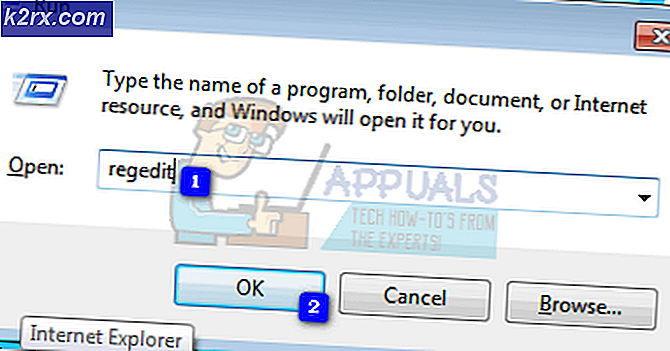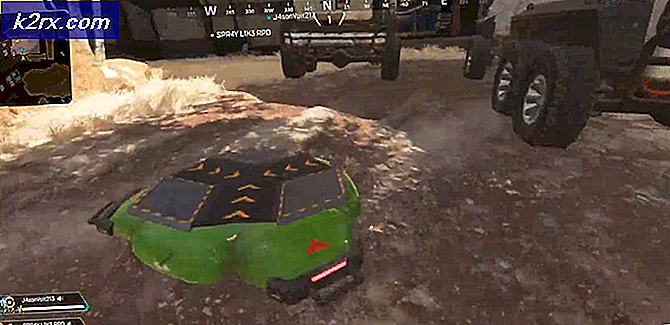วิธีเพิ่มไฮเปอร์ลิงก์ไปยัง Gmail โดยใช้แป้นพิมพ์ลัด
การเชื่อมโยงหลายมิติเป็นที่รู้จักกันโดยทั่วไปว่า "ลิงก์" ซึ่งสามารถคลิกได้และนำคุณไปยังหน้าเว็บอื่น "ไฮเปอร์ลิงก์" นี้ทำหน้าที่เชื่อมโยงระหว่างหน้าปัจจุบันที่คุณอยู่กับเว็บไซต์ที่คุณกำลังนำผู้อ่านไปสู่ สิ่งนี้ช่วยให้ผู้อ่านและคุณมีเวลามากพอที่จะเพิ่มไฮเปอร์ลิงก์ในอีเมลของคุณเช่น Gmail ซึ่งสามารถคลิกได้อย่างง่ายดายเนื่องจากดูแตกต่างจากข้อความที่เหลือในอีเมลเล็กน้อย
วัตถุประสงค์ของการเชื่อมโยงหลายมิติในอีเมล
ยกตัวอย่างเช่นว่าคุณมีลูกค้าที่มีศักยภาพและคุณต้องการให้พวกเขาดูเว็บไซต์ของคุณ ในขณะที่คุณสามารถเขียนชื่อเว็บไซต์หรือแม้แต่เขียน URL เช่น "www.appuals.com" แต่อย่างที่คุณเห็นคุณไม่สามารถคลิกลิงก์นี้ได้ในขณะนี้เนื่องจากยังไม่ได้เชื่อมโยงกับเว็บไซต์ ซึ่งหมายความว่าฉันหรือผู้อ่านจะต้องคัดลอก URL นี้สำหรับเว็บไซต์หรือพิมพ์ทั้งหมดตั้งแต่เริ่มต้นบนเบราว์เซอร์ (ซึ่งอาจมีโอกาสสะกดผิดได้มาก) ตอนนี้ประเด็นคือการประหยัดเวลาของคุณและของฉันโดยใช้ไฮเปอร์ลิงก์ ตอนนี้ถ้าฉันเขียนอีเมลและถ้าฉันสามารถทำได้ www.appuals.com แทนที่จะเป็น www.appuals.com มันจะช่วยประหยัดเวลาได้มากสำหรับพวกเราทุกคนใช่มั้ย? สิ่งที่คุณต้องทำคือคลิกลิงก์ในบทความแทนที่จะคัดลอกหรือพิมพ์บนเบราว์เซอร์ใหม่
วิธีต่างๆในการเพิ่มไฮเปอร์ลิงก์ใน Gmail
มีสองวิธีในการทำให้ข้อความธรรมดาเป็นไฮเปอร์ลิงก์ใน Gmail
- ใช้ไอคอนลิงค์ที่ดูเหมือนเป็นส่วนหนึ่งของห่วงโซ่
- โดยใช้ปุ่มทางลัด
การใช้ไอคอนลิงค์
สำหรับอีเมลและซอฟต์แวร์การเขียนและเว็บไซต์ส่วนใหญ่มักจะมีไอคอนสำหรับเพิ่มลิงก์ไปยังข้อความ ดูเหมือนว่าเป็นส่วนหนึ่งของเครือข่ายซึ่งแสดงถึงแนวคิดที่ว่าสิ่งนี้ทำหน้าที่เป็นลิงก์สำหรับห่วงโซ่และในทำนองเดียวกันคุณสามารถเชื่อมโยงข้อความของคุณไปยังเว็บไซต์อื่นโดยใช้ไอคอนนี้ สำหรับสิ่งนี้คุณจะต้องเลือกส่วนของอีเมลใน Gmail ตัวอย่างเช่นเพื่อเพิ่มลิงก์โดยใช้ไอคอนไฮเปอร์ลิงก์ ทำตามขั้นตอนดังที่กล่าวไว้ด้านล่างเพื่อเพิ่มไฮเปอร์ลิงก์ในอีเมลของคุณบน Gmail
- เปิด Gmail และเขียนอีเมล
- เมื่อเขียนอีเมลตรวจสอบให้แน่ใจว่าคุณได้เพิ่มข้อมูลหรือ URL ซึ่งจะแจ้งให้ผู้อ่านทราบซึ่งจะช่วยให้พวกเขารู้ว่านี่คือสิ่งที่พวกเขาควรดู
- เลือกข้อความที่คุณต้องการเชื่อมโยงไปยังเว็บไซต์ของคุณหรือหน้าเว็บ
- ตอนนี้ท้ายหน้าต่างสำหรับเขียนใน Gmail ให้สังเกตไอคอนของไฮเปอร์ลิงก์
- ต่อไปนี้เป็นเคล็ดลับเมื่อคุณเลือก URL ในอีเมลของคุณและคลิกที่ไอคอนลิงก์นี้ URL จะถูกไฮไลต์โดยอัตโนมัติดังที่แสดงในภาพด้านบน แต่เมื่อคุณเลือกคำใดคำหนึ่งจากข้อความของคุณบน Gmail คุณจะถูกนำไปยังหน้าต่างตัวเลือกอื่นดังที่แสดงในภาพด้านล่าง ที่นี่คุณจะเพิ่ม URL สำหรับเว็บไซต์ที่คุณต้องการเชื่อมโยงคำนั้น ๆ ลงในช่องว่างสำหรับที่อยู่เว็บไซต์ในภาพนี้
- ฉันเพิ่มลิงค์สำหรับ Appuals.com ในช่องว่างสำหรับที่อยู่เว็บแล้วคลิกตกลง คำว่าเว็บไซต์ดูเป็นสีน้ำเงินโดยอัตโนมัติซึ่งเป็นตัวบ่งชี้การเชื่อมโยงหลายมิติ ตอนนี้เมื่อคุณคลิกที่คำนี้คำนี้จะนำคุณไปยังเว็บไซต์สำหรับ appuals.com
การใช้ปุ่มทางลัดสำหรับการเชื่อมโยงหลายมิติ
ตอนนี้คุณได้เรียนรู้วิธีแรกในการเพิ่มไฮเปอร์ลิงก์ไปยังอีเมลของคุณบน Gmail แล้วคุณยินดีที่จะทราบว่าคุณสามารถใช้ปุ่มทางลัดต่อไปนี้ซึ่งสามารถกดแป้นพิมพ์พร้อมกันได้และจะเชื่อมโยงหลายมิติกับข้อความที่เลือกทันที ปุ่มลัดคือ:
Ctrl + K
นี่เป็นวิธีที่ง่ายกว่าแน่นอน
- เลือกข้อความในจดหมาย
- กด Ctrl + K
- เชื่อมโยงหลายมิติสำเร็จ
หมายเหตุ: เมื่อคุณเลือก URL สำหรับวิธีนี้และคลิกปุ่มลัดข้อความจะเปลี่ยนเป็นไฮเปอร์ลิงก์โดยอัตโนมัติ เช่นเดียวกับที่เราทำในวิธีก่อนหน้านี้ และสำหรับการเลือกคำแทน URL คุณจะถูกนำไปที่หน้าต่างอีกครั้งซึ่งคุณสามารถเพิ่มที่อยู่เว็บสำหรับเว็บไซต์ที่คุณต้องการเชื่อมโยงคำพูดนี้กับ